- 公開日:
Google アカウントが削除できない場合
「Google アカウントが削除できない」とお悩みの方へ向けて、そのトラブルシューティングをまとめた記事をご用意しました。
iPhone、パソコンとAndroidの対応の違いや、管理者権限によって削除できない場合の対処など、詳しくお伝えしたいと思います。ぜひ参考にしてみてください。
Google アカウントが削除できない場合
まずは、iPhoneとパソコンでGoogle アカウントを削除するときに起こりやすいトラブルへの対処法をお伝えします。
Google アカウントの削除操作は、小難しい操作や、特殊なページを開いて行う必要はないため、非常にシンプルなことが原因で削除が出来なくなっている可能性が高いです。
以下の操作を行うことで、ほとんどのケースでGoogle アカウントの削除ができるようになりますのでご安心ください。
Google アカウントにログインされているか確認する
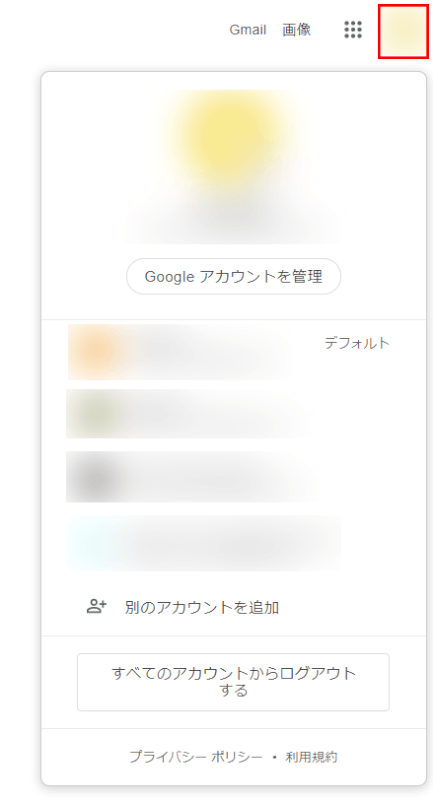
Googleのトップページにアクセスして、アカウントをアイコンをタップすると、現在ログイン中のGoogle アカウントが表示されます。
Google アカウントの削除はログインした状態でないと進められないので、現在ログインしているアカウントが、削除したいアカウントでなければ、一覧もしくは、「別のアカウントを追加」からログインするようにしましょう。
別のアカウントを追加する場合の操作

ブラウザを開き、①画面右上のGoogle アカウントのアイコンをクリックし、②「別のアカウントを追加」をクリックして、ログイン情報の入力画面に進みます。
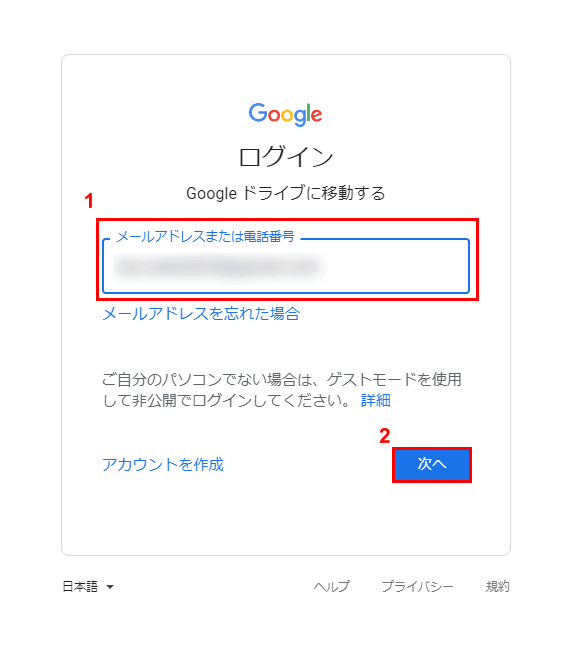
①削除したい「Googleアカウントのメールアドレスまたは電話番号」を入力し、②「次へ」ボタンをクリックします。
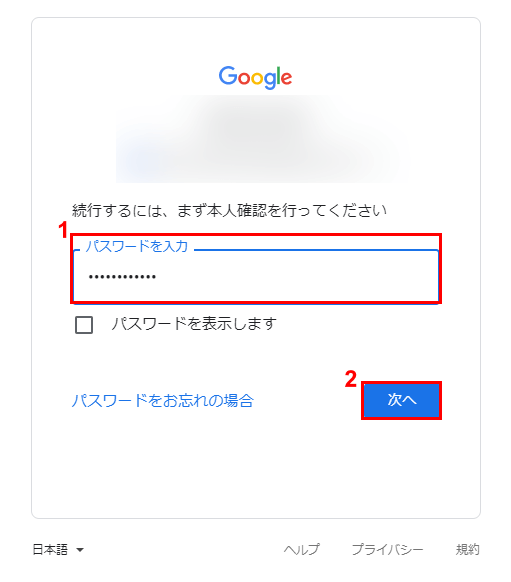
①削除したい「Googleアカウントのパスワード」を入力し、②「次へ」ボタンをクリックします。
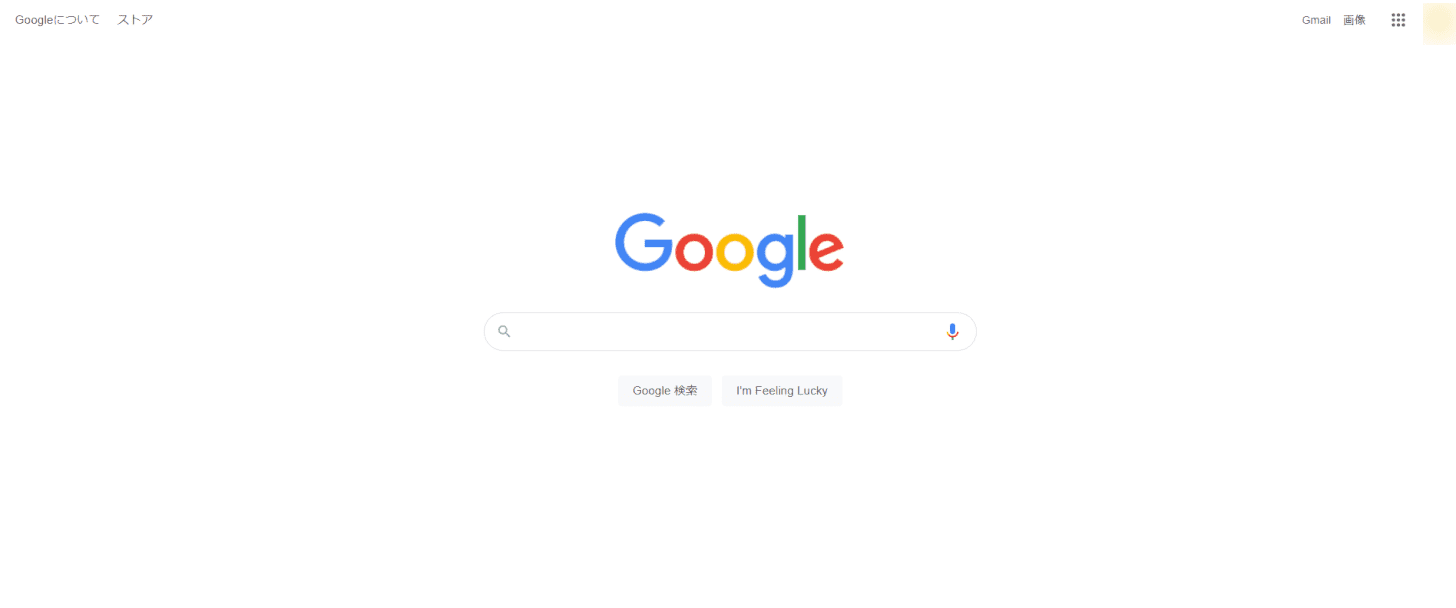
これでGoogle アカウントのログインは完了です。
この後の操作については、以下の記事を参考に、Google アカウントの削除操作を進めてみてください。
ブラウザを再起動する
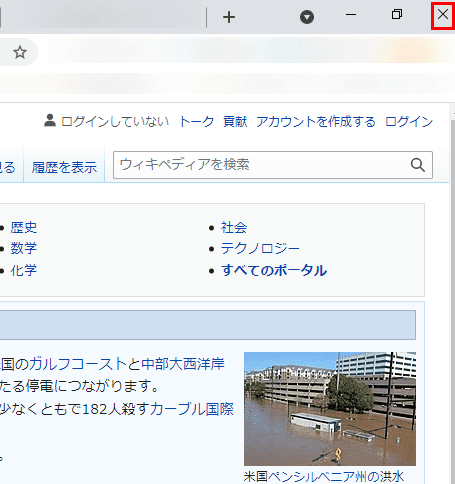
Google アカウントの削除操作を行っても、削除されない場合は、使用しているブラウザを一度再起動してみましょう。
ブラウザ(例:Google Chrome)の画面右上の「×」アイコンをクリックすると、ブラウザを終了することができます。
その後ブラウザを再び開き、Google アカウントが削除出来ているかどうかを確認してみてください。
Androidスマホでアカウント削除できない場合
Android特有の理由で、スマホからアカウントを削除できないという事象が発生することがあります。
Androidのデバイスは、Google アカウントが無いとアプリもダウンロードできず、使用範囲が大きく限定されるため、Google アカウントの重要性がiPhoneやパソコンに比べ非常に大きいです。
以下にて、AndroidでGoogle アカウントが削除できないという事象についての原因を、紹介したいと思います。
管理者によって許可されてない場合
実は、現在のAndroidのバージョンにおいては、ほとんどこのような、Google アカウントが削除できないという不具合は発生しません。
以前、「管理者によって許可されていないため、削除ができません」という趣旨の表示が出て、Google アカウントが削除ができないということがありましたが、これはAndroid 7.0というバージョンのOSで発生しており、現在は改善されています。
当時の対処法を以下にてご紹介しますので、もしお使いのAndroidのバージョンで同じ事象が発生した場合は、試してみてください。

ホーム画面から「設定」アプリを起動します。
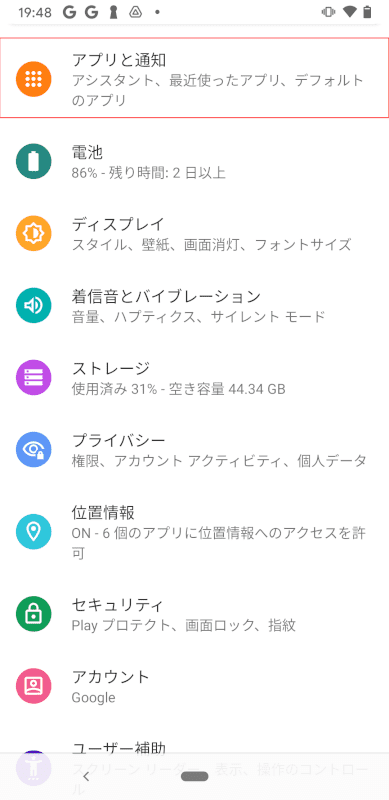
表示される項目一覧から「アプリと通知」を選択します。
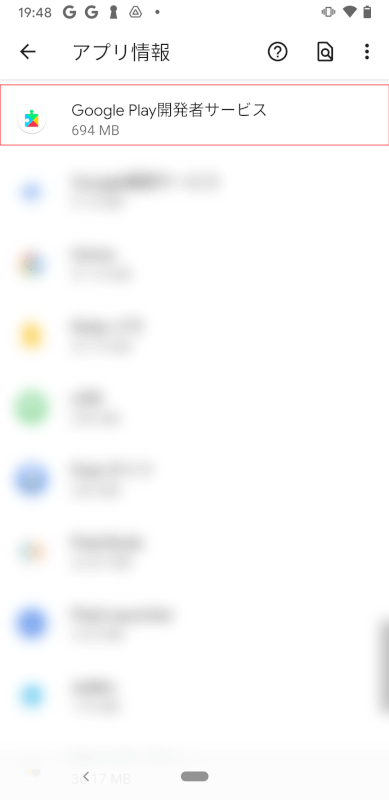
表示されるアプリの一覧から「Google Play開発者サービス」を選択します。

画面右上の「その他」アイコンをタップします。
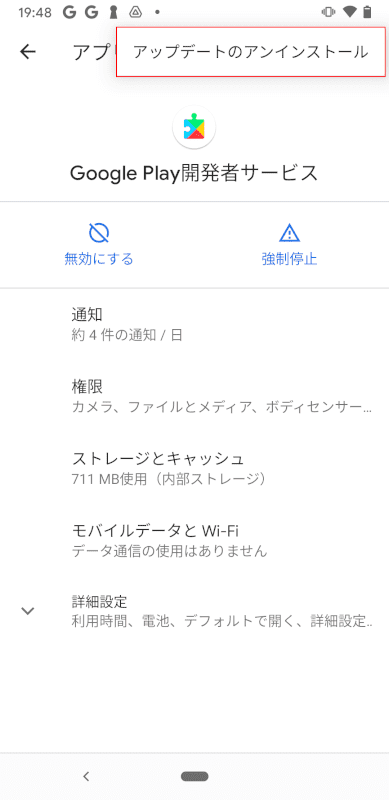
「アップデートのアンインストール」が表示されるのでタップします。これで「Google Play開発者サービス」のアンインストールが行われ、Google アカウントが削除できるようになります。